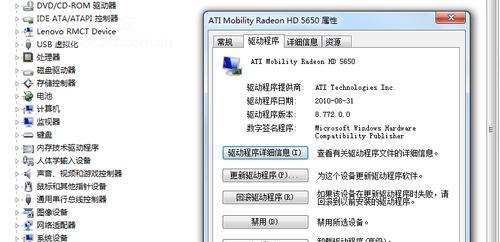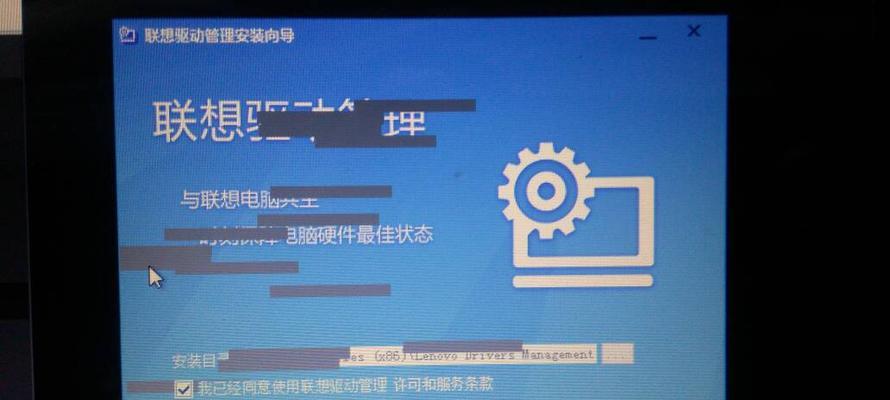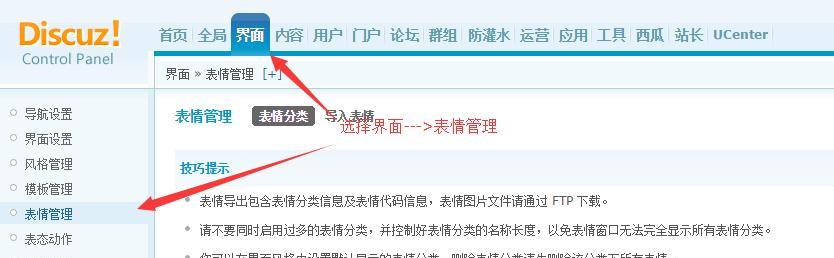随着科技的不断进步,电脑的显卡驱动也在不断更新,以提供更好的图像性能和稳定性。而联想作为一家知名电脑品牌,其显卡驱动也需要及时更新。本文将介绍如何简单地更新联想显卡驱动版本,以提升电脑的图像处理能力和游戏体验。
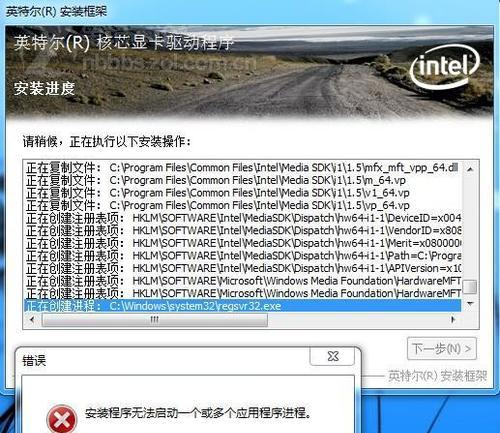
如何检查当前显卡驱动版本
要检查当前联想电脑的显卡驱动版本,可以通过以下步骤进行操作:依次点击“开始”菜单,选择“控制面板”,找到“设备管理器”,展开“显示适配器”选项,双击显示适配器名称,即可在弹出窗口中查看当前显卡驱动版本号。
联想官网获取最新显卡驱动
为了保证下载的显卡驱动是最新的官方版本,建议前往联想官方网站。在联想官网首页可以找到“支持”或“驱动与软件”等选项,进入后选择正确的电脑型号和操作系统版本,然后找到显卡驱动下载页面。
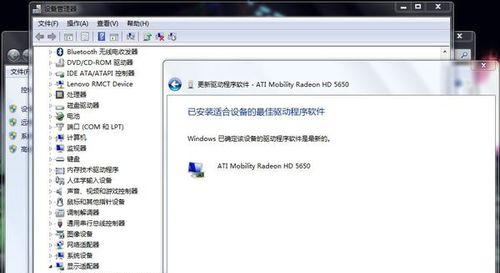
选择合适的显卡驱动版本
在联想官网的显卡驱动下载页面,一般会列出多个不同版本的驱动程序。用户可以根据自己电脑型号和操作系统版本,以及显卡型号等信息,选择与之匹配的最新驱动版本进行下载。
备份当前显卡驱动文件
在更新显卡驱动之前,建议先备份当前的驱动文件,以防止出现不兼容或其他问题时可以回滚到之前的版本。用户可以在计算机本地磁盘找到当前驱动文件夹,并将其复制到其他位置进行备份。
卸载旧版显卡驱动
在安装新的显卡驱动之前,需要先卸载旧版的驱动。可以通过打开“控制面板”,选择“程序”或“程序和功能”选项,找到旧版显卡驱动并选择卸载,按照提示完成卸载过程。
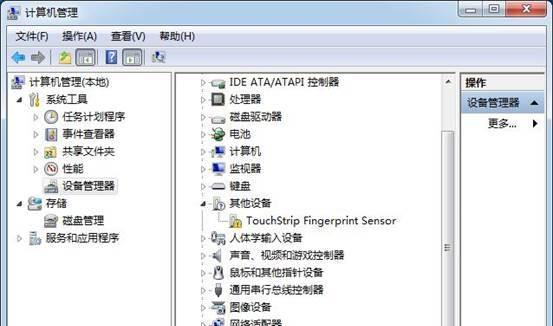
安装新版显卡驱动
下载完最新的联想显卡驱动后,可以双击安装程序进行安装。在安装过程中,需要按照提示选择安装目录、组件和其他设置,然后等待安装完成。
重启电脑完成驱动安装
安装完新版显卡驱动后,需要重启电脑以使更改生效。在重启过程中,系统将会自动加载新的驱动,并应用到显卡上。
检查新版显卡驱动是否成功安装
重启电脑后,用户可以再次打开“设备管理器”来确认新版显卡驱动是否成功安装。在显示适配器选项下,双击显示适配器名称,查看驱动版本号是否与之前不同。
测试显卡驱动性能
更新显卡驱动后,用户可以进行一些测试以验证驱动是否成功提升了图像处理性能。可以运行一些图像处理软件、游戏或3D应用程序,观察图像质量、流畅度和稳定性是否有明显改善。
常见问题及解决办法
在更新显卡驱动过程中,可能会遇到一些常见问题,例如安装失败、驱动不兼容等。用户可以前往联想官网的支持页面,找到相关问题的解决办法,或者联系联想客服寻求帮助。
定期检查更新显卡驱动
为了保持电脑的最佳性能和稳定性,建议定期检查更新显卡驱动。联想官网通常会不定期发布新的驱动版本,用户可以设置提醒或定期访问官网,以获取最新的显卡驱动。
注意事项及注意事项
在更新显卡驱动时,需要注意以下几点:确保下载的驱动版本与电脑型号、操作系统版本和显卡型号匹配;备份旧版驱动文件以防需要回滚;遵循安装程序的提示进行安装;重启电脑以使更改生效。
显卡驱动更新的优势和必要性
更新联想显卡驱动版本可以提供更好的图像处理性能、图像质量和游戏体验。新版驱动通常会修复已知的问题、增强稳定性并提供更好的兼容性,因此是提升电脑性能的必要步骤。
与他人分享联想显卡驱动更新的经验
通过更新联想显卡驱动版本,用户不仅可以提升自己的电脑性能,还可以与他人分享这一经验,帮助他人解决显卡驱动相关问题,改善他人的电脑使用体验。
通过本文介绍的步骤,用户可以轻松地更新联想显卡驱动版本,以提升电脑的图像处理能力和游戏体验。定期检查和更新显卡驱动是保持电脑性能和稳定性的重要步骤,希望本文对您有所帮助。